Amazon äger en populär sida, som heter Twitch, för livestreaming av digitala videor. Det är fortfarande den bästa livestreamingplattformen för spelare att livestreama sina videospelsframträdanden. Med tiden har det också diversifierats till andra områden som musikframträdande, pratshower och så vidare. Men streamers på Twitch-användare stöter på Twitch Black Screen under streamingen.
Twitch Black Screen är ett återkommande problem de möter på Twitch. Det möter särskilt de som använder Twitch på Google Chrome. Den här artikeln handlar om att hantera Twitch Black Screen i Chrome, Desktop och App-fel.
Innehåll
Vad orsakar en svart skärm?
Det finns olika anledningar till att det kan finnas en svart skärm på Twitch.
1. På grund av ett problem med DNS-servern kan det hända att programmet inte kan uppfylla begäran.
2. Webbläsaren kan ha problem som oönskad cache och webbläsardata, eller så kan uppdatering behövas.
3. Maskinvaruaccelerationsfunktionen kan störa applikationen.
4. Det kan finnas ett fel angående nätverkskonfigurationerna.
5. Javascript kan vara blockerat eller inaktiverat.
6. Serverfel, som tyvärr inte kan lösas enkelt av användaren.
Hur man fixar Twitch Black Screen enkelt och snabbt
Följande är några av de mest effektiva och vanliga sätten att lösa Twitch Black Screen-fel.
Lösning 1: Ställa in Googles DNS
Domain Name System (DNS) används av webbplatser och program för att kommunicera med datorer. Om något program som Twitch inte fungerar enligt standard-DNS-adressen som tillhandahålls av ISP, kan det hjälpa att ställa in Googles DNS-server.
Steg 1: Tryck på Windows + R för att öppna kördialogrutan och skriv "kontrollpanelen" och klicka på Enter.
Steg 2: Välj "Nätverk och Internet" på kontrollpanelen .
Steg 3: Välj "Nätverks- och delningscenter" .
Steg 4: Klicka på nätverksnamnet i kategorin Anslutningar .
Steg 5: Klicka på "Egenskaper" i det lilla fönstret som visas .
Steg 6: I nästa lilla fönster som visas, notera listan över nätverksanslutningar. Bland dem måste egenskaperna för följande två ändras – Internet Protocol Version 4 (TCP/IPv4) och Internet Protocol Version 6 (TCP/IPv6).
Steg 7: Klicka först på Internet Protocol Version 4 (TCP/IPv4). I nästa fönster väljer du "Använd följande DNS-serveradresser". Skriv sedan följande DNS-serveradresser i dialogrutorna nedan:
Föredragen DNS-server: 8.8.8.8
Alternativ DNS-server: 8.8.4.4
Klicka sedan på OK.
Steg 8: På samma sätt klickar du på Internet Protocol Version 6 (TCP/IPv6) . Välj "Använd följande DNS-serveradresser ". Skriv sedan följande DNS-serveradresser:
Önskad NS-server- 2001:4860:4860:0000:0000:0000:0000:8888
Alternativ DNS-server- 2001:4860:4860:0000:0000:0000:0000:8844
Klicka på OK .
Steg 9: Starta om datorn och kontrollera om problemet har åtgärdats.
Lösning 2: Återställ nätverkskonfigurationer
Eftersom felaktig nätverkskonfiguration kan vara en orsak till problemet, kan det hjälpa att återställa konfigurationerna. För detta måste IP-adressen förnyas. Detta kan göras på följande sätt:
Steg 1: Tryck på Windows + R för att öppna dialogrutan Kör, skriv sedan in "kommandotolken" eller "cmd" och tryck på Enter .
Steg 2: I kommandotolksfönstret skriver du följande kommandon ett efter ett och trycker på Retur efter varje för att köra dem:
ipconfig /release
ipconfig /renew
Steg 3: Efter att ha kört kommandona, skriv och kör "Exit" för att avsluta kommandotolken och starta sedan om datorn för att kontrollera att problemet har åtgärdats.
Lösning 3: Stänga av hårdvaruacceleration
Ett annat sätt att lösa problemet med twitch black screen på Google Chrome är att inaktivera hårdvaruacceleration. Detta kan göras på följande sätt:
Steg 1: Gå till Google Chrome- menyn uppe till höger och klicka på " Inställningar ".
Steg 2: Välj "Avancerat" på fliken Inställningar.
Steg 3: Välj " System ".
Steg 4: På systemsidan letar du upp alternativet Hardware Acceleration och inaktiverar det.
Systemsidan kan också nås direkt genom att skriva " chrome://settings/system" i adressfältet och trycka på Enter .
Steg 5: Starta om webbläsaren Google Chrome.
Lösning 4: Kontrollera routern och webbläsaren
Om du fortfarande står inför problemet även efter att ha provat ovanstående tekniker, bör du välja de andra faktorerna - routern och webbläsaren. Kontrollera först om routern har några brandväggs- eller Javascript-blockerare , eftersom de kan vara orsaken till problemet. Ett annat sätt är att försöka använda privata nätverk om du hade använt ett offentligt nätverk.
Nästa alternativ är att kontrollera webbläsaren. Följande är några av de åtgärder man kan vidta angående webbläsaren för att lösa felet:
Steg 1: Uppdatera din webbläsare. Varje ny version av en webbläsare rättar till felen i tidigare. Uppdatering till den senaste versionen kan alltså lösa problemet med Twitchs svarta skärm. Gå till avsnittet Om i webbläsaren och kontrollera tillgängliga uppdateringar.
Steg 2: Återställ din webbläsare. I fallet med Google Chrome, gör så här: Gå till menyn högst upp på webbläsarsidan, välj Inställningar → Avancerat → Återställ och städa upp → Återställ inställningarna till deras ursprungliga standardinställningar. Bekräfta sedan åtgärden genom att klicka på "Återställ inställningar".
Steg 3: Installera om webbläsaren. Du kan göra det genom att gå till datorns kontrollpanel och välja " Avinstallera ett program ". Du kan också gå till Inställningar genom att trycka på Windows-tangenten + I och sedan välja " Appar ". Hur som helst, välj webbläsaren i listan och klicka på knappen Avinstallera. Då måste du också radera andra oönskade filer, data och webbhistorik. Slutligen, installera den senaste versionen av webbläsaren från dess webbplats.
Att byta till en annan webbläsare kan hjälpa.
Andra lösningar
1. Aktivera Flash Player och Javascript.
2. Radera webbläsardata, cache och cookies.
3. Aktivera TLS.
4. Sluta använda proxyservrar eller VPN.
5. Ta bort plugins och tillägg.
6. Använd alternativ som beta.twitch.tv eller Multitwitch.
Läs nästa:







![Ta reda på hur du gör försättssidor i Google Dokument [Enkla steg] Ta reda på hur du gör försättssidor i Google Dokument [Enkla steg]](https://blog.webtech360.com/resources3/images10/image-336-1008140654862.jpg)

